Jak wydrukować listę komentarzy w programie Microsoft Word 2016

Oto jak wyeksportować podsumowanie komentarzy z dokumentu programu Word w celu łatwego przeglądania.
Jeśli jesteś podobny do mnie (czytaj:obsesyjny pisarz), spędzasz godziny na tworzeniu idealnych słów. Gdy skończysz, kontaktujesz się ze wszystkimi znajomymi i prosisz o opinię. Jeśli używasz programu Word, firma Microsoft ułatwia ludziom dzielenie się swoimi przemyśleniami na temat niektórych fragmentów w Komentarze funkcja.
Załóżmy, że masz dokument, który ma setkistron. Istnieje wiele komentarzy, które chciałbyś przejrzeć na papierze. Niestety, gdy próbujesz wydrukować dokument, komentarze nie wyświetlają się poprawnie. Nie chciałbyś, aby samemu wydrukować komentarze? Właściwie możesz i jest to bardzo łatwe do zrobienia.
- Pierwszy, otwarty Twój dokument. Komentarze powinny pojawić się natychmiast. Jeśli nie, Kliknij na Przejrzeć patka. Wybrać Prosty znacznik jeśli chcesz tylko zobaczyć komentarze lub Wszystkie znaczniki jeśli chcesz zobaczyć, do czego odnoszą się komentarze. Brak znaczników ukrywa komentarze i wszelkie poprawki wprowadzone w dokumencie. Oryginał to prawie to samo, co Brak znaczników.


- Po usunięciu tych informacji czas zacząć drukować! Weź mysz i Kliknij na Plik patka.
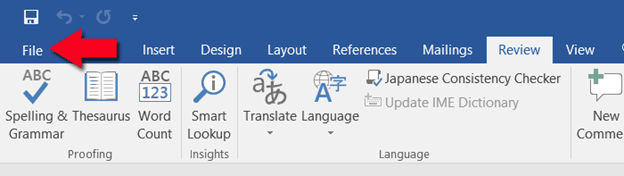
- Gdy to zrobisz, Wybierz Wydrukować.

- Pod Ustawienia Kliknij na Drukuj wszystkie strony i Lista znaczników. Pamiętaj, że gdy to zrobisz, podgląd wydruku nie zostanie zaktualizowany. Ale kiedy go wydrukujesz, zamiast dokumentu utworzy listę znaczników.

- Teraz Kliknij Wydrukować. Jesteś skończony!

Ostatnia rzecz: Jeśli masz kilka prześledzonych zmian w swoim dokumencie, a także komentarze, zostaną one uwzględnione na liście znaczników.

Jeśli wolisz widzieć tylko komentarze, przejdź do Przejrzeć okienko i Kliknij Pokaż znaczniki i odznacz wszystko, ale Komentarze przed wydrukowaniem.
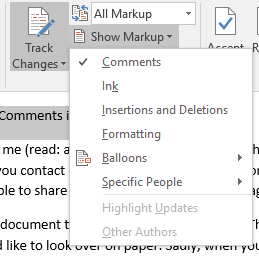
Artykuł autorstwa: Megan Scussel, współpracownik groovyPost.










zostaw komentarz